MBR (Ana Önyükleme Kaydı ), önyüklenebilir sistem sabit sürücünüzün ilk sektöründeki bir dizi bilgidir. Bilgisayara işletim sistemini (veya sistemleri) nerede bulabileceğini ve belleğe yükleyebileceğini söyler. MBR'de bir şeyler ters giderse, normal şekilde önyükleme yapamayabilirsiniz. Bozulmuş bir MBR'niz varsa, MBR'yi düzeltmenin en etkili yollarını burada bulabilirsiniz.
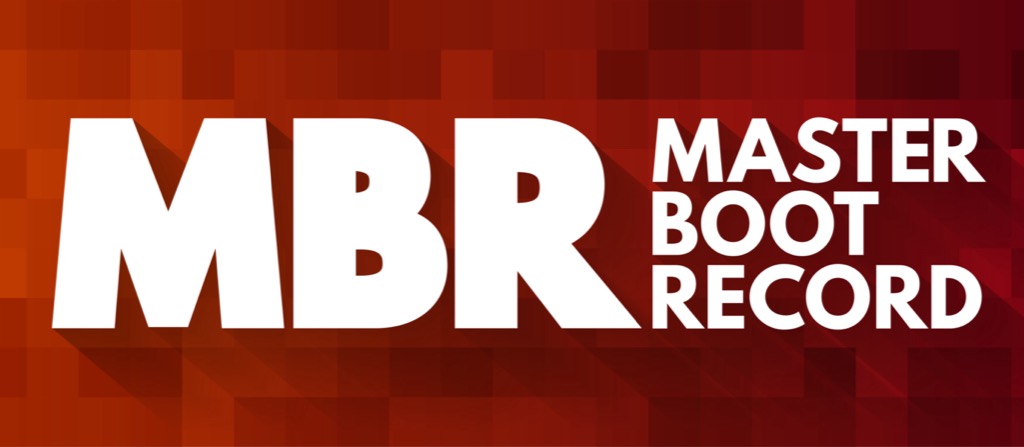
MBT Nasıl Zarar Görür veya Bozulur?
MBR sabit sürücünün özel bir bölgesi olmasına rağmen, diskteki diğer verilerden temelde farklı değildir. Bu, aynı tehditlere karşı da duyarlı olduğu anlamına gelir. Ani güç kaybı, özellikle o alana yazma sürecindeyse, sürücünün herhangi bir alanını bozabilir. kötü amaçlı yazılım gibi virüsler de kişisel kötü niyetli hedeflerine ulaşmak için MBR'nizi kasıtlı olarak değiştirebilir.
MBR'nizin çökmesinin nedeni ne olursa olsun, onu onarmanın birkaç yolu vardır.
Otomatik Onarımı kullanın
Windows 10 akıllı bir işletim sistemi ve sorunlarını çözmede önceki sürümlerden çok daha iyi. Başlangıçta, MBR'nizin tamamen harap olmadığını varsayarsak, Windows bir terslik olduğunu algılayacaktır.
"Bilgisayarınız doğru şekilde başlamadı" yazan bir mesaj alacaksınız ve bilgisayarı yeniden başlatma veya "Gelişmiş seçenekler"i belirleme seçeneklerine bakın.
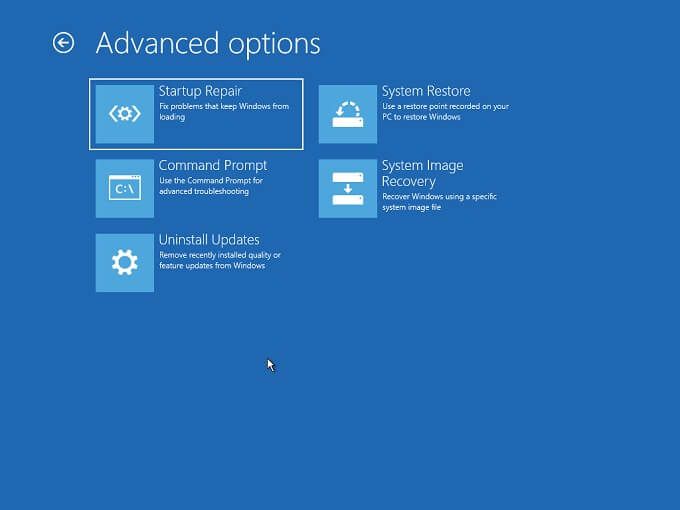
Gelişmiş seçenekler altında, Sorun Giderme>
Tüm istemleri izleyin ve işlemin bitmesini bekleyin. Windows, MBR'yi tüm sabit sürücüyü tarayarak oluşturduğundan, bu çok uzun zaman alabilir. Ancak, işlemin sonunda her şey normal şekilde çalışmalıdır.
MBR'yi Düzeltmek için Komut İstemini Kullanın
Komut istemi öğesini kullanabilirsiniz. Windows'ta bir MBR onarımını el ile başlatmak için. Windows'u başlattığınızda Otomatik onarım ekranıyla karşılaşırsanız ve Komut İstemi'ni kullanmayı tercih ederseniz, Gelişmiş Seçenekler>Sorun Gider>Komut İstemi'ni seçin. bunun yerine güçlü>.
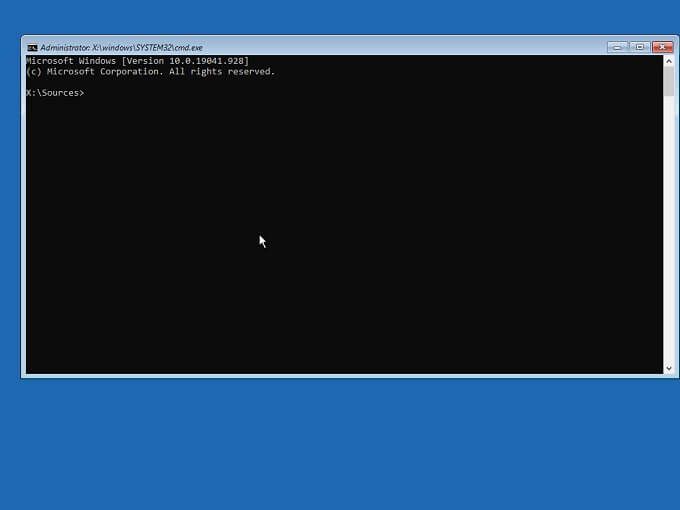
Komut İstemi'ne geldiğinizde, MBR'yi düzeltmek için Bootrec (Önyükleme Kurtarma) adlı bir araç kullanabilirsiniz.
Önce, BOOTREC /FIXMBRyazın ve Enter'a basın. Kısa bir süre sonra “İşlem başarıyla tamamlandı” mesajını görmelisiniz.
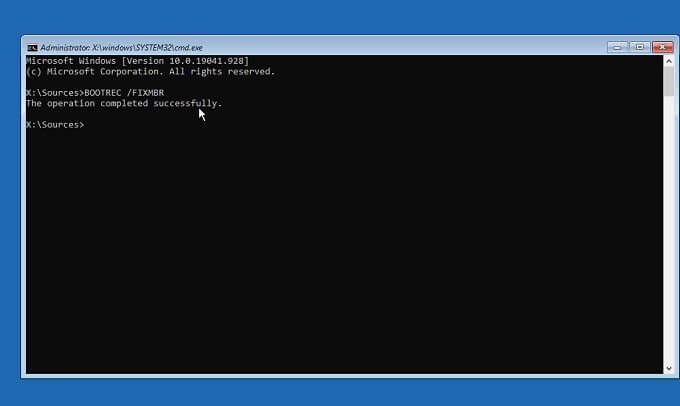
Tebrikler, MBR'yi onardınız, ancak bilgisayarınız yine de doğru şekilde önyüklemeyi reddedebilir. sistemi şimdi yeniden başlattıysanız.
Öyleyse, güvende olmak için BOOTREC /FIXBOOTyazın ve Enter'a basın.
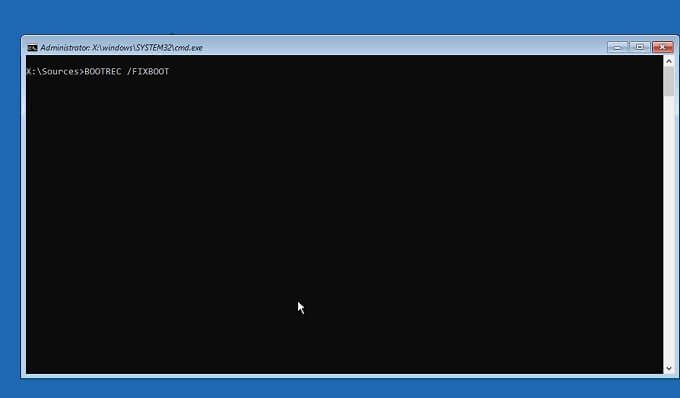
Yukarıdakiyle aynı onay mesajını aldıktan sonra, her şeyin olması gerektiği gibi olup olmadığını görmek için bilgisayarı yeniden başlatabilirsiniz.
Kullanın MBR'yi Düzeltmek için Önyüklenebilir bir Windows Diski
Ya MBR'niz o kadar bozuldu ki, Windows 10'un başlangıçta Otomatik onarım seçeneğini size göstermesini bile sağlayamıyorsanız? Bu durumda sadece birkaç seçenek kaldı.
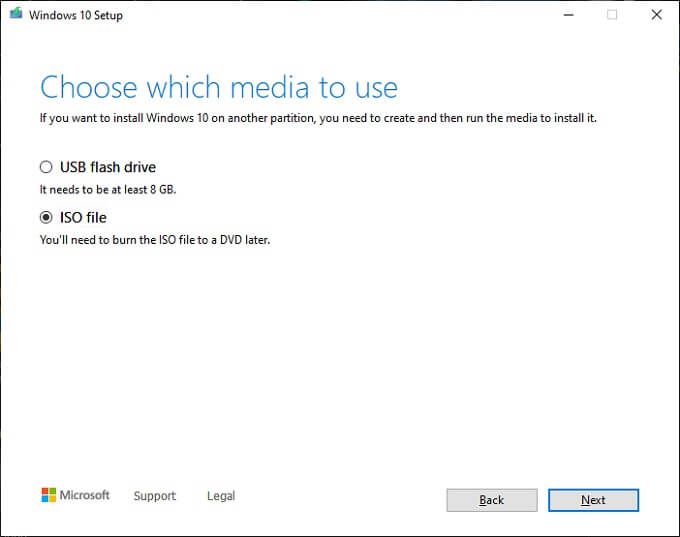
Yeni bir başlangıç yapmak istiyorsanız ve yedeklenecek kritik bilgileriniz yoksa, en hızlısı çözüm, önyükleme sürücünüzü silmek ve Windows'u yeniden yüklemektir. Bu, bozuk bir MBR genel sorunlarınızın yalnızca bir parçasıysa, özellikle önerdiğimiz bir şeydir. Windows'ta MBR bozulmasına yol açan birden çok hata ve sorunla mücadele ediyorsanız, hepsini değiştirmeyi ve birden çok sorunu tek seferde çözmeyi kesinlikle düşünün.
Bildiğiniz kadarıyla, yalnızca sorun bozuk bir MBR ise, onarım işlevine de erişmek için önyüklenebilir Windows 10 yükleme medyasını kullanabilirsiniz. Basitçe Windows 10 yükleme medyasından önyükleme yapın ve “Yükle”yi seçmek yerine bilgisayarınızı onarmayı seçin.

Onarımı seçtiğinizde, yukarıda ayrıntılı olarak açıklanan Sorun Giderme seçeneğine sahip olacaksınız. Ayrıca, Sorun Giderme>Gelişmiş Seçenekleraltında Komut İstemi'ni seçebilir ve ardından yukarıda belirtilen Komut İstemi aracılığıyla MBR'yi düzeltmek için aynı talimatları kullanabilirsiniz.
Eğer uygun, önyüklenebilir Windows 10 medyanız yok ve bunu kendiniz nasıl oluşturacağınızı öğrenmek istiyorsanız, Windows 10 Önyüklenebilir USB Kurtarma Sürücüsü Nasıl Oluşturulur 'e bir göz atın.
MBR Tekrar Tekrar Bozulursa
MBR'nizle ilgili tekrarlanan yolsuzluk sorunlarıyla karşılaşıyorsanız, bir suçlu aramaya başlamanız gerekir. Mekanik bir sürücü kullanıyorsanız, MBR bozulması yanlış güç çevriminin sonucu olabilir. Bilgisayarınız her geri döndüğünüzde kapanıyorsa, zayıf elektrik hizmetlerine karşı koymak için bir Kesintisiz Güç Kaynağı (UPS) satın almayı düşünebilirsiniz.
Tekrarlanan MBR bozulması da bunun bir sonucu olabilir. başarısız bir sabit sürücü. Bu, özellikle modern katı hal sürücülerden (SSD'ler) daha fazla arızaya meyilli olan mekanik sabit sürücüler için geçerlidir. Sabit sürücünüzün hatalı olabileceğinden şüpheleniyorsanız, işlerin hala yolunda olduğundan emin olmak için pratik tavsiyeler için Sabit Diskinizde Hatalar Nasıl Kontrol Edilir bölümünü okuyun. Sabit sürücünüz arızalanıyorsa, en önemli verilerinizin yedeğini alın ve belki de bunu bir SSD'ye yükseltme fırsatı olarak değerlendirin.

Sabit sürücü veya sabit sürücü değilse Suçlanacak olan elektrik şirketi, arızalı bir güç kaynağı ünitesi (PSU) da bilgisayarın aniden kapanmasının arkasında olabilir. Koruma arızasını tetikleyen aşırı ısınan bir CPU, gücü anında keser ve soğutma çözümünüz artık düzgün çalışmadığında gerçekleşir.
MBR Bozulmasını Önleme
Fiziksel sürücü arızası dışında, şunları yapabilirsiniz: MBR'nin diğer nedenlerini büyük ölçüde önler. Virüs korumasına sahip olduğunuzdan emin olun, bilinmeyen kaynaklardan yazılım çalıştırırken temel güvenlik uygulayın ve gücü kesmek yerine bilgisayarınızı düzgün bir şekilde kapatın.
Yukarıda belirtildiği gibi, güç kesilirse düzgün kapanması için bir UPS kullanarak bilgisayarınızın elektrik kesintisi yaşamamasını da sağlayabilirsiniz.